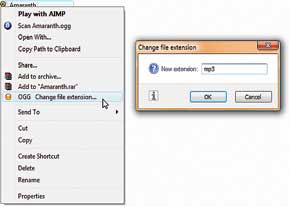دانش و فناوری
2 دقیقه پیش | گرفتن ویزای انگلیس در ایراناز زمانی که اخذ وقت سفارت انگلیس در تهران ممکن شد، بسیاری از مشکلات متقاضیان این ویزا نیز به فراموشی سپرده شد. اگر چه هنوز هم بعضی از متقاضیان این ویزا، به جهت تسریع مراحل ... |
2 دقیقه پیش | دوره مدیریت پروژه و کنترل پروژه با MSPپروژه چیست؟ پروژه به مجموعه ای از فعالیتها اطلاق می شود که برای رسیدن به هدف خاصی مانند ساختن یک برج، تاسیس یک بزرگراه، تولید یک نرم افزار و … انجام می شود. در همه پروژه ... |
مشاهده و تغییر پسوند فایل
بسیاری از کاربران ممکن است فایلی را در اختیار داشته باشند که قادر به باز کردن آن نباشند یا برنامه موردنیاز برای اجرای آن را روی سیستمعامل رایانه خود نصب نکرده باشند.
در چنین حالتی برای بازکردن فایل موردنظر یا تشخیص این که چه برنامهای قادر به باز کردن آن است، باید فرمت فایل را شناسایی کنیم. فرمت فایل نیز با مشاهده پسوند فایل که در انتهای نام فایل وجود دارد قابل شناسایی است؛ اما این قابلیت بهطور پیشفرض در ویندوز غیرفعال شده است و برای نمایش پسوند فایلها باید به منوی Tools سپس Folder Options بروید و در نهایت با مراجعه به تب View علامت چکمارک کنار عبارت Hide extensions... را غیرفعال کنید.
همانطور که میدانید طی این مراحل برای مشاهده پسوند فایلها چندان معقول بهنظر نمیرسد، همچنین غیرفعال کردن همیشگی این قابلیت نیز مشکلات خاص خودش را دارد؛ چرا که در بسیاری از موارد ممکن است کاربران بهطور اتفاقی پسوند فایل را هنگام تغییر نام فایل حذف کنند که این کار موجب تغییر در فرمت فایل و عدم شناسایی فایل توسط نرمافزار مرتبط با آن میشود.
نرمافزار Change File Extension با توجه به این مشکل طراحی شده است، این نرمافزار با روش کار بسیار ساده به منوی راست کلیک ماوس شما اضافه میشود و شما را قادر میسازد تا تغییر یا مشاهده فرمت فایل را با کلیک راست ماوس روی نام فایل به انجام برسانید.
با انجام این کار منوی راست کلیک برای شما باز و گزینهای با عنوان Change File Extension در آن مشاهده میشود. با انتخاب این گزینه، فرمت فعلی فایل به شما نمایش داده میشود که با تغییر آن به عبارت دلخواه خود، میتوانید فرمت فایل را بسادگی تغییر دهید.
منبع:jamejamonline.ir
ویدیو مرتبط :
تغییر پسوند فایل بدون نرم افزار
خواندن این مطلب را به شما پیشنهاد میکنیم :
تغییر پسوند فایل = مخفی كردن فایل!
با استفاده از ترفندی که هم اکنون به شما معرفی خواهیم کرد میتوانید بدون نیاز به نرم افزار خاصی و از طریقی ترفندی ساده فایلهای خود را مخفی سازید. جالبی این ترفند اینجاست که همگی افراد میتوانند آیکون این فایل را مشاهده کنند اما فقط فقط خود شما قادر خواهید بود که آن را اجرا یا نمایش دهید. همچنین با این کار دیگر فایل مورد نظر در Search ویندوز نیز نمایان نخواهد شد.
برای این کار:
ابتدا در My Computer و از منوی Tools بر روی Folder option کلیک کنید. سپس در پنجره باز شده به تب View بروید. در لیستی که مشاهده میکنید در صورتی که تیک Hide extensions for known file types زده شده بود آن را بردارید و بر روی OK کلیک کنید.
با این کاری که شما انجام دادید قابلیت دیدن پسوند فایلها را در ویندوز فعال ساخته اید (لازم به ذکر است که این کار به نوعی نیز امنیت شما را در برابر هک شدن بالا میبرد).
حال ، فایل مورد نظر را که می خواهید مخفی سازید را انتخاب کرده بر روی آن راست کلیک کنید و گزینه Rename را بزنید. حالا پسوند فایل را پاک کنید و آنرا مثلا به TXT تبدیل کنید، خواهید دید که فایل دیگر فرمت قبلی خود را ندارد و به صورت TXT درآمده است.
به عنوان مثال میخواهیم فایل Tarfandestan.jpg را به مخفی کنیم. میباست بر روی Rename کلیک کرده و سپس پسوند آن یعنی jpg. را پاک کنیم. بعد از این کار به جای jpg. که پاک کردیم تایپ میکنیم txt. و Enter را میزنیم.
هم اکنون میباست برای دوباره دیدن آن، آن را به فرمت قبلی خود برگردانیم و پسوند قبلی را جایگزین txt. نماییم.
 انتخاب جراح بینی - بهترین جراح بینی
انتخاب جراح بینی - بهترین جراح بینی  عکس: استهلال ماه مبارک رمضان
عکس: استهلال ماه مبارک رمضان  عکس: ارزش تیم های حاضر در یورو 2016
عکس: ارزش تیم های حاضر در یورو 2016